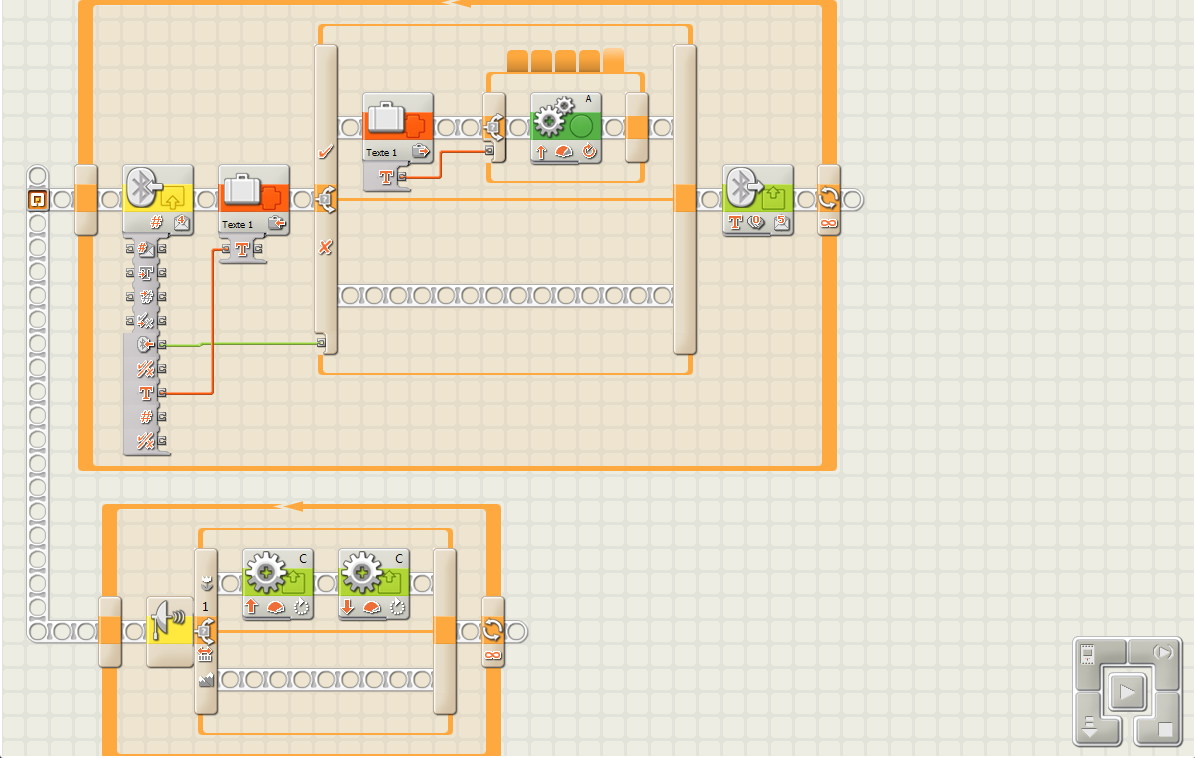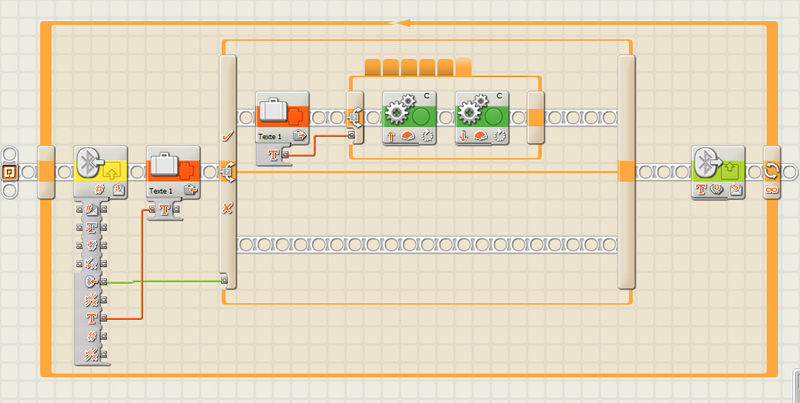Teleguide2013-2 : Différence entre versions
(→Etape1: Construction du robot) |
(→Introduction) |
||
| (32 révisions intermédiaires par 2 utilisateurs non affichées) | |||
| Ligne 1 : | Ligne 1 : | ||
= Introduction = | = Introduction = | ||
| − | + | <include nopre noesc src="/home/pedago/ppeip/include/video-RobotTéléguidé2-2013-iframe.html" /> | |
Nous avons choisi de travailler sur le projet du robot téléguidé avec système embarqué. Lors de la première séance, nous avons eu un peu de mal à démarrer. Mais après assimilation des instructions, nous nous sommes lancés! | Nous avons choisi de travailler sur le projet du robot téléguidé avec système embarqué. Lors de la première séance, nous avons eu un peu de mal à démarrer. Mais après assimilation des instructions, nous nous sommes lancés! | ||
| + | <br style="clear: both;"> | ||
| − | = | + | = Construction du robot = |
| Ligne 11 : | Ligne 12 : | ||
Deuxièmement, il a fallut intégrer le capteur infrarouge à notre dispositif. Nous l'avons casé entre les roues tout en faisant attention à ce qu'il ne capte pas le sol. | Deuxièmement, il a fallut intégrer le capteur infrarouge à notre dispositif. Nous l'avons casé entre les roues tout en faisant attention à ce qu'il ne capte pas le sol. | ||
| − | Troisièmement, puisque notre robot doit être capable de lancer la balle, nous avons | + | Troisièmement, puisque notre robot doit être capable de lancer la balle, nous avons travaillé sur le bras. Il fallait insérer le troisième moteur pour la commande du bras de notre robot. Malheureusement, nous n'avions pas laissé assez de place en dessous de la nxt. Nous l'avons donc surélevée. |
On a pensé à un bras en forme de fourche en tenant compte de la taille de la balle et en évitant de gêner le capteur. | On a pensé à un bras en forme de fourche en tenant compte de la taille de la balle et en évitant de gêner le capteur. | ||
'''Premier aspect du robot''': | '''Premier aspect du robot''': | ||
| − | [[Image:capteurIR.jpg| | + | [[Image:capteurIR.jpg|200px]] [[Image:moteur3.jpg|200px]] [[Image:bras.jpg|200px]] |
| − | L'utilisation de chenilles s'est révélée peu adaptée à notre robot. Il était trop instable. Après avoir testé les roues libres, nous avons finalement opté pour un système particulier. Garder les deux roues avant, et poser des petites béquilles rondes à l' | + | L'utilisation de chenilles s'est révélée peu adaptée à notre robot. Il était trop instable. Nous avons aussi essayé de mettre 4 roues mais lorsque le robot tournait, les roues arrières le freinaient. Nous avons essayé de régler le problème en utilisant un différentiel mais cela n'a pas fonctionné car la masse qu'il supportait bloquait les engrenages. Après avoir testé les roues libres, nous avons finalement opté pour un système particulier. Garder les deux roues avant, et poser des petites béquilles rondes à l'arrière. |
| + | Notre robot a gagné en vitesse de rotation, et cela malgré le poids qu'on lui a rajouté. Il a fallut par la suite augmenter la puissance des moteurs pour assurer des mouvements plus rapides. | ||
Résultat de notre opération: | Résultat de notre opération: | ||
| − | + | [[Image:bequilles2.jpg|300px]] [[Image:bequilles.jpg|300px]] | |
Enfin nous avons intégrer les différents éléments nécessaires tels que la webcam, le boîtier de piles (placé à l'arrière), un "entonnoir" pour faciliter la réception de la balle par notre robot. | Enfin nous avons intégrer les différents éléments nécessaires tels que la webcam, le boîtier de piles (placé à l'arrière), un "entonnoir" pour faciliter la réception de la balle par notre robot. | ||
| − | + | [[Image:ensemble2.jpg|350px]] | |
| − | = | + | = Fonctionnement global = |
| − | On veut commander notre robot à distance grâce au wifi. En revanche, la brique qui contrôle les moteurs ne communique qu'en bluetooth. Il faut donc une interface qui convertisse le wifi en bluetooth: la Foxboard. | + | On veut commander notre robot à distance grâce au wifi. En revanche, la brique qui contrôle les moteurs ne communique qu'en bluetooth. Il faut donc une interface qui convertisse le wifi en bluetooth: la Foxboard. Celle-ci reçoit ses ordres via le site de contrôle Foxboard pour Lego Mindstorm (192.168.1.1). |
TELEPHONE ==> FOXBOARD ==> NXT ==> MOTEURS | TELEPHONE ==> FOXBOARD ==> NXT ==> MOTEURS | ||
| Ligne 36 : | Ligne 38 : | ||
Pour que la brique interprète le message de la Foxboard, il faut un programme qui à chaque valeur fait correspondre un mouvement du robot. Par exemple: 1= avancer, etc. | Pour que la brique interprète le message de la Foxboard, il faut un programme qui à chaque valeur fait correspondre un mouvement du robot. Par exemple: 1= avancer, etc. | ||
| − | = | + | = Programmation = |
'''Utilisation de LEGO MINDSTORM''' | '''Utilisation de LEGO MINDSTORM''' | ||
| Ligne 42 : | Ligne 44 : | ||
Après montage du robot, nous nous sommes occupés de la réalisation du programme destiné à la NXT sur le logiciel LEGO MINDSTORM.Ce dernier doit permettre d'effectuer les mouvements basiques: avancer, reculer, tourner à gauche et à droite, s'arrêter. A cela, nous avons ajouté la commande du bras; il réagit automatiquement lorsqu'un objet est détecté, par le capteur ultrasons, à 6cm. | Après montage du robot, nous nous sommes occupés de la réalisation du programme destiné à la NXT sur le logiciel LEGO MINDSTORM.Ce dernier doit permettre d'effectuer les mouvements basiques: avancer, reculer, tourner à gauche et à droite, s'arrêter. A cela, nous avons ajouté la commande du bras; il réagit automatiquement lorsqu'un objet est détecté, par le capteur ultrasons, à 6cm. | ||
| − | [[Image:Programme_commande.PNG| | + | Version du programme avec la commande du bras automatique. |
| + | [[Image:Programme_commande.PNG|800px|center]] | ||
| + | |||
| + | Version du programme avec la commande du bras à distance. | ||
| + | [[Image:programme2.png|800px|center]] | ||
| + | |||
Le logiciel ne nous a pas vraiment posé de problèmes. Il était facile à utiliser. Par contre, nous avons rencontré un problème parce que les variables devaient être en texte et nous avions mis des nombres. Ce soucis résolu, nous avons pu intégrer le programme à la NXT. | Le logiciel ne nous a pas vraiment posé de problèmes. Il était facile à utiliser. Par contre, nous avons rencontré un problème parce que les variables devaient être en texte et nous avions mis des nombres. Ce soucis résolu, nous avons pu intégrer le programme à la NXT. | ||
| − | Nous avons pu vérifier que le mouvement du bras fonctionnait. | + | Nous avons pu vérifier que le mouvement du bras fonctionnait. |
| − | = | + | = Intégration de la Foxboard et du Boîtier de piles = |
Pour embarquer la Foxboard sur le robot, il faut des piles contenues dans un boîtier et relié à la Foxboard avec un câble usb. | Pour embarquer la Foxboard sur le robot, il faut des piles contenues dans un boîtier et relié à la Foxboard avec un câble usb. | ||
| Ligne 57 : | Ligne 64 : | ||
Ensuite on a rencontré des problèmes au niveau de la webcam, en effet la Foxboard recevait trop d'information et donc plantait. On a donc changé de webcam puis on a baissé la résolution et on a baissé le nombre d'images capturées par seconde. Ces changements ont réglé ce problèmes. | Ensuite on a rencontré des problèmes au niveau de la webcam, en effet la Foxboard recevait trop d'information et donc plantait. On a donc changé de webcam puis on a baissé la résolution et on a baissé le nombre d'images capturées par seconde. Ces changements ont réglé ce problèmes. | ||
| − | Enfin nous avons rencontré des problèmes avec le boîtier de piles qui ne mettait pas | + | (Enfin nous avons rencontré des problèmes avec le boîtier de piles qui ne mettait pas la Foxboard sous tension quelque soit le niveau de charge des piles) |
| + | |||
| + | = Finalisation et essais = | ||
| + | |||
| + | Il nous restait à rendre notre robot plus esthétique. En effet, le grand nombre de périphériques utilisés (hub, webcam...) a entraîné un labyrinthe de câbles qui gênent les mouvements du robot. | ||
| + | Nous y avions remédié en liant les câbles et en rajoutant des cales à l'arrière pour maintenir le boîtier de piles. | ||
| + | |||
| + | Les problèmes rencontrés avec la webcam étaient dus à l'excès d'informations transitant entre la Foxboard et le wifi de Polytech. C'est pourquoi pour baisser ce flux, nous avons baissé la résolution de l'image et le nombre d'images par seconde mais cela n'a pas suffit, la vidéo transmise n'est pas exploitable. On est à 1 image par seconde ce qui est insuffisant pour suivre les mouvements de la balle. | ||
| + | |||
| + | Démo: | ||
| + | [[Fichier:Demo.mp4]] | ||
Version actuelle datée du 21 mai 2014 à 11:29
Sommaire
Introduction
Nous avons choisi de travailler sur le projet du robot téléguidé avec système embarqué. Lors de la première séance, nous avons eu un peu de mal à démarrer. Mais après assimilation des instructions, nous nous sommes lancés!
Construction du robot
Premièrement, nous avons réaliser le montage du châssis avec des chenilles. D'après les travaux effectués par le BE Ima de l'an dernier, les chenilles semblaient permettre une meilleure stabilité du robot pour ses mouvements. Puis nous avons ajouté un support pour la nxt en prenant soin de laisser de la place pour la Foxboard.
Deuxièmement, il a fallut intégrer le capteur infrarouge à notre dispositif. Nous l'avons casé entre les roues tout en faisant attention à ce qu'il ne capte pas le sol.
Troisièmement, puisque notre robot doit être capable de lancer la balle, nous avons travaillé sur le bras. Il fallait insérer le troisième moteur pour la commande du bras de notre robot. Malheureusement, nous n'avions pas laissé assez de place en dessous de la nxt. Nous l'avons donc surélevée. On a pensé à un bras en forme de fourche en tenant compte de la taille de la balle et en évitant de gêner le capteur.
Premier aspect du robot:
L'utilisation de chenilles s'est révélée peu adaptée à notre robot. Il était trop instable. Nous avons aussi essayé de mettre 4 roues mais lorsque le robot tournait, les roues arrières le freinaient. Nous avons essayé de régler le problème en utilisant un différentiel mais cela n'a pas fonctionné car la masse qu'il supportait bloquait les engrenages. Après avoir testé les roues libres, nous avons finalement opté pour un système particulier. Garder les deux roues avant, et poser des petites béquilles rondes à l'arrière. Notre robot a gagné en vitesse de rotation, et cela malgré le poids qu'on lui a rajouté. Il a fallut par la suite augmenter la puissance des moteurs pour assurer des mouvements plus rapides.
Résultat de notre opération:
Enfin nous avons intégrer les différents éléments nécessaires tels que la webcam, le boîtier de piles (placé à l'arrière), un "entonnoir" pour faciliter la réception de la balle par notre robot.
Fonctionnement global
On veut commander notre robot à distance grâce au wifi. En revanche, la brique qui contrôle les moteurs ne communique qu'en bluetooth. Il faut donc une interface qui convertisse le wifi en bluetooth: la Foxboard. Celle-ci reçoit ses ordres via le site de contrôle Foxboard pour Lego Mindstorm (192.168.1.1).
TELEPHONE ==> FOXBOARD ==> NXT ==> MOTEURS
Pour que la brique interprète le message de la Foxboard, il faut un programme qui à chaque valeur fait correspondre un mouvement du robot. Par exemple: 1= avancer, etc.
Programmation
Utilisation de LEGO MINDSTORM
Après montage du robot, nous nous sommes occupés de la réalisation du programme destiné à la NXT sur le logiciel LEGO MINDSTORM.Ce dernier doit permettre d'effectuer les mouvements basiques: avancer, reculer, tourner à gauche et à droite, s'arrêter. A cela, nous avons ajouté la commande du bras; il réagit automatiquement lorsqu'un objet est détecté, par le capteur ultrasons, à 6cm.
Version du programme avec la commande du bras automatique.
Version du programme avec la commande du bras à distance.
Le logiciel ne nous a pas vraiment posé de problèmes. Il était facile à utiliser. Par contre, nous avons rencontré un problème parce que les variables devaient être en texte et nous avions mis des nombres. Ce soucis résolu, nous avons pu intégrer le programme à la NXT.
Nous avons pu vérifier que le mouvement du bras fonctionnait.
Intégration de la Foxboard et du Boîtier de piles
Pour embarquer la Foxboard sur le robot, il faut des piles contenues dans un boîtier et relié à la Foxboard avec un câble usb. Comme on veut convertir le wifi en bluetooth mais aussi pouvoir commander à distance avec une webcam, il nous faut une clé wifi, une clé bluetooth, une webcam et un hub (le hub est nécessaire car la Foxboard ne dispose pas d'assez de port usb). Nous avons rencontré plusieurs problèmes avec la Foxboard.
D'abord des problèmes de connexion entre le pc et la Foxboard que nous avons résolu en changeant de canal du wifi en passant de channel 13 à 9 puis à 10. Mais aussi nous avons changé la clé wifi à cause d'un faux contact au niveau du port usb et pour être sûr que ça fonctionne nous avons aussi changé le hub.
Ensuite on a rencontré des problèmes au niveau de la webcam, en effet la Foxboard recevait trop d'information et donc plantait. On a donc changé de webcam puis on a baissé la résolution et on a baissé le nombre d'images capturées par seconde. Ces changements ont réglé ce problèmes.
(Enfin nous avons rencontré des problèmes avec le boîtier de piles qui ne mettait pas la Foxboard sous tension quelque soit le niveau de charge des piles)
Finalisation et essais
Il nous restait à rendre notre robot plus esthétique. En effet, le grand nombre de périphériques utilisés (hub, webcam...) a entraîné un labyrinthe de câbles qui gênent les mouvements du robot. Nous y avions remédié en liant les câbles et en rajoutant des cales à l'arrière pour maintenir le boîtier de piles.
Les problèmes rencontrés avec la webcam étaient dus à l'excès d'informations transitant entre la Foxboard et le wifi de Polytech. C'est pourquoi pour baisser ce flux, nous avons baissé la résolution de l'image et le nombre d'images par seconde mais cela n'a pas suffit, la vidéo transmise n'est pas exploitable. On est à 1 image par seconde ce qui est insuffisant pour suivre les mouvements de la balle.
Démo: Fichier:Demo.mp4